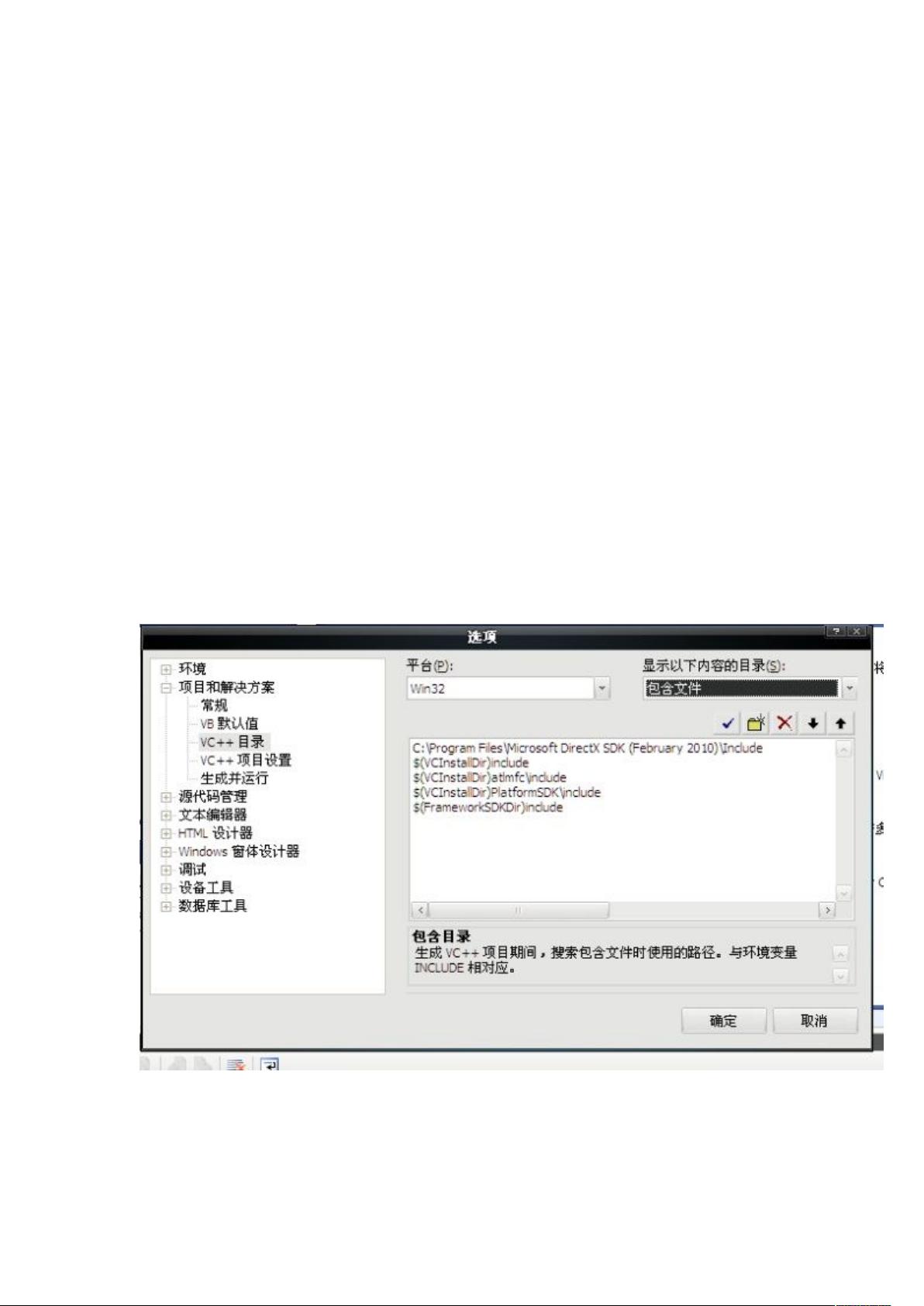VS2005中DirectX SDK配置详解:从零开始到实战测试
本文档详细介绍了如何在Visual Studio 2005中配置DirectX SDK。作者以初学者的角度分享了配置步骤,旨在帮助其他开发者避免初次搭建环境时的困扰。首先,你需要下载Microsoft DirectX SDK(这里指February 2010版本),常规地进行软件安装。
配置过程主要包括两部分:导入包含文件和导入库文件。具体操作如下:
1. 打开Visual Studio 2005,进入“工具”菜单,选择“选项”,展开左侧的“项目和解决方案” -> “VC++目录”。在右侧,选择“Win32”平台,然后点击“包含文件”选项卡。在空白区域,点击“新行”添加DXSDK的Include文件夹,路径通常为"C:\Program Files\Microsoft DirectXSDK(February 2010)\Include"。
2. 导入库文件的步骤类似。在同样的“VC++目录” -> “Win32”下选择“库文件”,点击“新行”添加lib文件夹。由于通常使用X86版本,因此库文件路径为"C:\Program Files\Microsoft DirectXSDK(February 2010)\Lib\x86"。
配置完成后,你可以通过运行SDK提供的示例来检验配置是否成功。例如,选择Samples目录下的C++\Direct3D\Blobs例子,加载Blobs_2005.sln工程,并尝试编译生成调试。如果一切顺利,编译过程应该没有错误,这表明DirectX SDK已经在VS2005环境中正确设置。
这篇文章提供了一个实用的指南,让初学者能够更有效地在Visual Studio 2005中集成和使用DirectX SDK,为后续的3D图形编程打下坚实的基础。对于开发人员来说,理解并掌握这样的配置过程是至关重要的,因为它直接影响到项目的构建和性能表现。
2013-09-12 上传
2009-12-11 上传
2008-11-20 上传
点击了解资源详情
点击了解资源详情
2023-11-09 上传
2010-03-15 上传
2019-07-20 上传
火哥的老巢
- 粉丝: 5
- 资源: 5
最新资源
- Aspose资源包:转PDF无水印学习工具
- Go语言控制台输入输出操作教程
- 红外遥控报警器原理及应用详解下载
- 控制卷筒纸侧面位置的先进装置技术解析
- 易语言加解密例程源码详解与实践
- SpringMVC客户管理系统:Hibernate与Bootstrap集成实践
- 深入理解JavaScript Set与WeakSet的使用
- 深入解析接收存储及发送装置的广播技术方法
- zyString模块1.0源码公开-易语言编程利器
- Android记分板UI设计:SimpleScoreboard的简洁与高效
- 量子网格列设置存储组件:开源解决方案
- 全面技术源码合集:CcVita Php Check v1.1
- 中军创易语言抢购软件:付款功能解析
- Python手动实现图像滤波教程
- MATLAB源代码实现基于DFT的量子传输分析
- 开源程序Hukoch.exe:简化食谱管理与导入功能